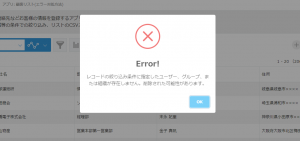船井デジタル道場
レポトンをPDFの自動改ページありの設定方法を詳しく解説します。
の設定方法を詳しく解説-3.png)

皆様こんにちは!デジタルおかんです!
船井総合研究所で、中小企業のデジタルシフト・DXのコンサルタントをしています。2004年にスウェーデンのウメオ大学教授が提唱された「ITの浸透が、人々の生活をあらゆる面でより良い方向に変化させる」という言葉に感銘をうけ、中小企業にとって使いやすい、便利なITツールのご紹介やそのITツールの使いこなし方をこちらのサイトで発信しています!他の記事も目を通していただけると嬉しいです!
kintoneのデータを使い、見積書や請求書などの帳票を
1クリックで出力できるシステムとしてユーザーからも人気の『レポトン』。
直感的な設定が可能ですので
弊社でも多くのお客様に導入していただいているのですが、
『レポトンをExcelで出力するときには改ページしてくれるのに、PDFだとならない。。。』
『PDFで改ページする方法を知りたい!』
というお問合せをいただくことが多くなってきましたので、今回はレポトンにおけるPDF出力時の自動改ページ設定について詳しく解説させていただきます!
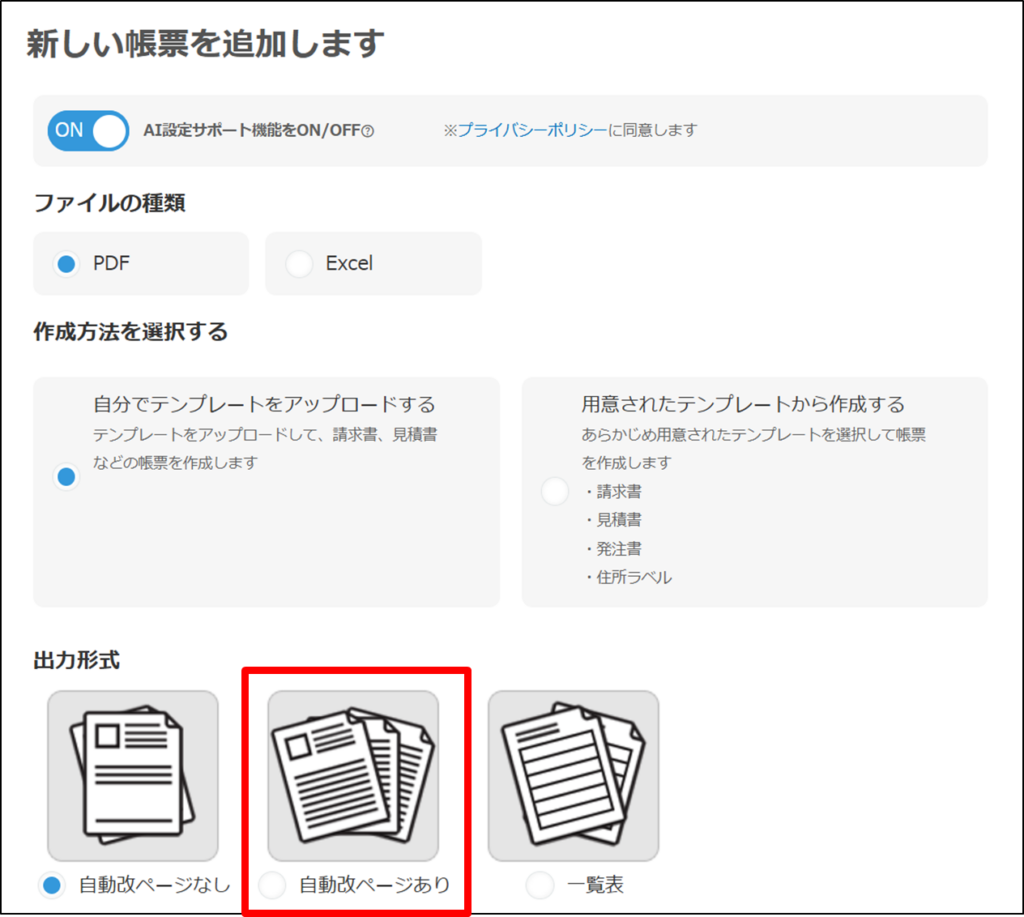
レポトン公式のヘルプページはこちらです。
帳票の設定(PDF改ページあり)
自動改ページありの利用シーン
見積書や請求書を作成する際に、サブテーブルに商品、数量、単価を入力していくかと思います。
これをPDFの帳票に出力する際、テーブルに入力する最大の行数が決まっている場合は、「自動改ページなし」で作っていただくのですが、
何行増えるかわからない!という場合には「自動改ページあり」の機能を利用していただくことで、何行になっても自動で改ページして最後の行までPDFに出力してくれます!
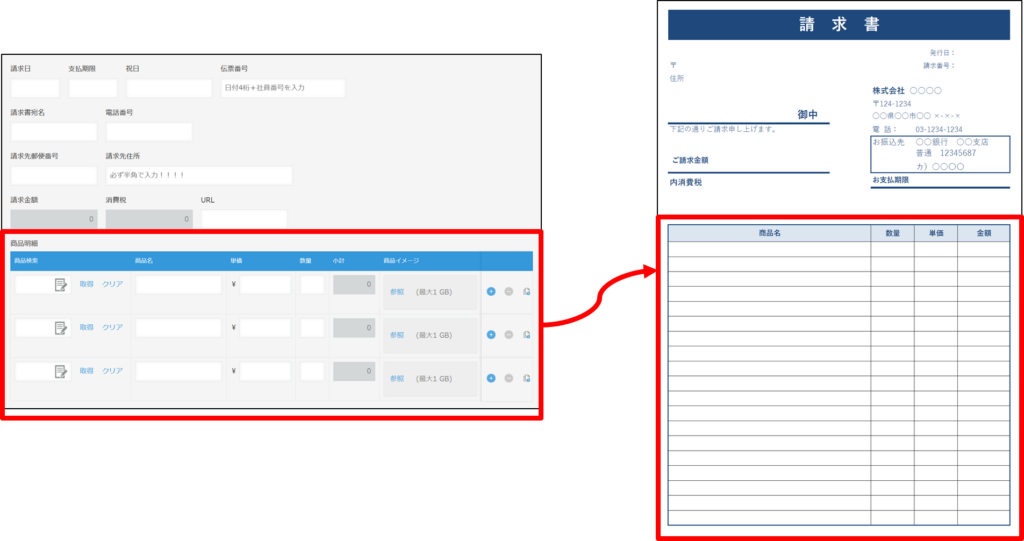
たとえば、下記のレコードからPDFの出力をする場合、自動改ページ機能を使うと、このように1ページ目に入らなかった部分を2ページ目に出してくれます。
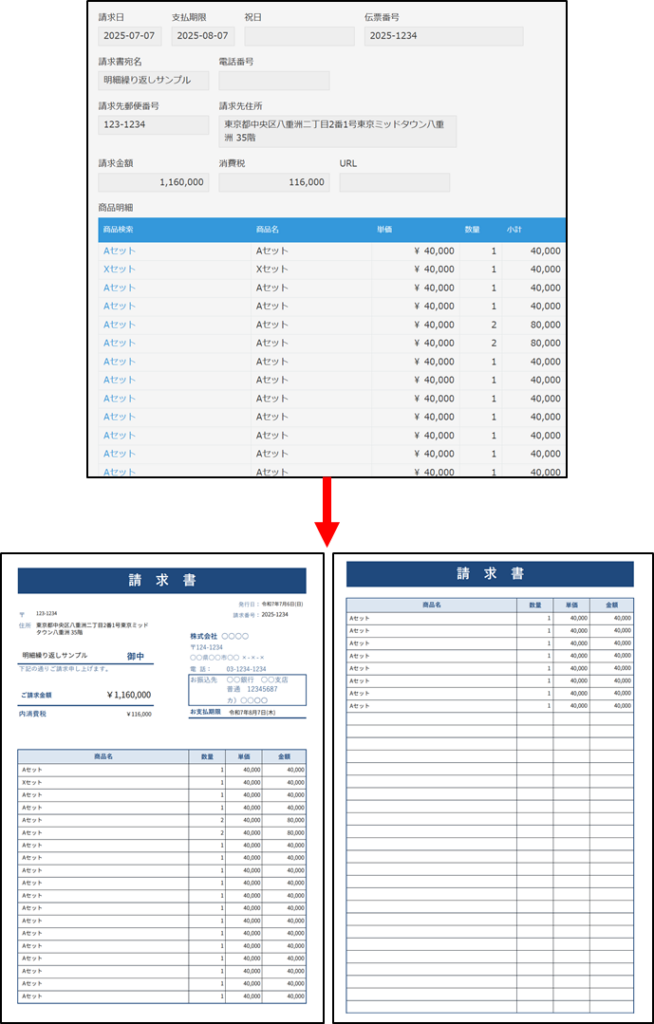
自動改ページありの設定方法
PDFを準備します。
まずは出力するPDFを準備します。
設定は1ページずつ設定を行いますので、1ページ1ファイルにしてください。
例では、Excelで作成した下記の2枚を2ファイルに分けてPDFにしておきます。
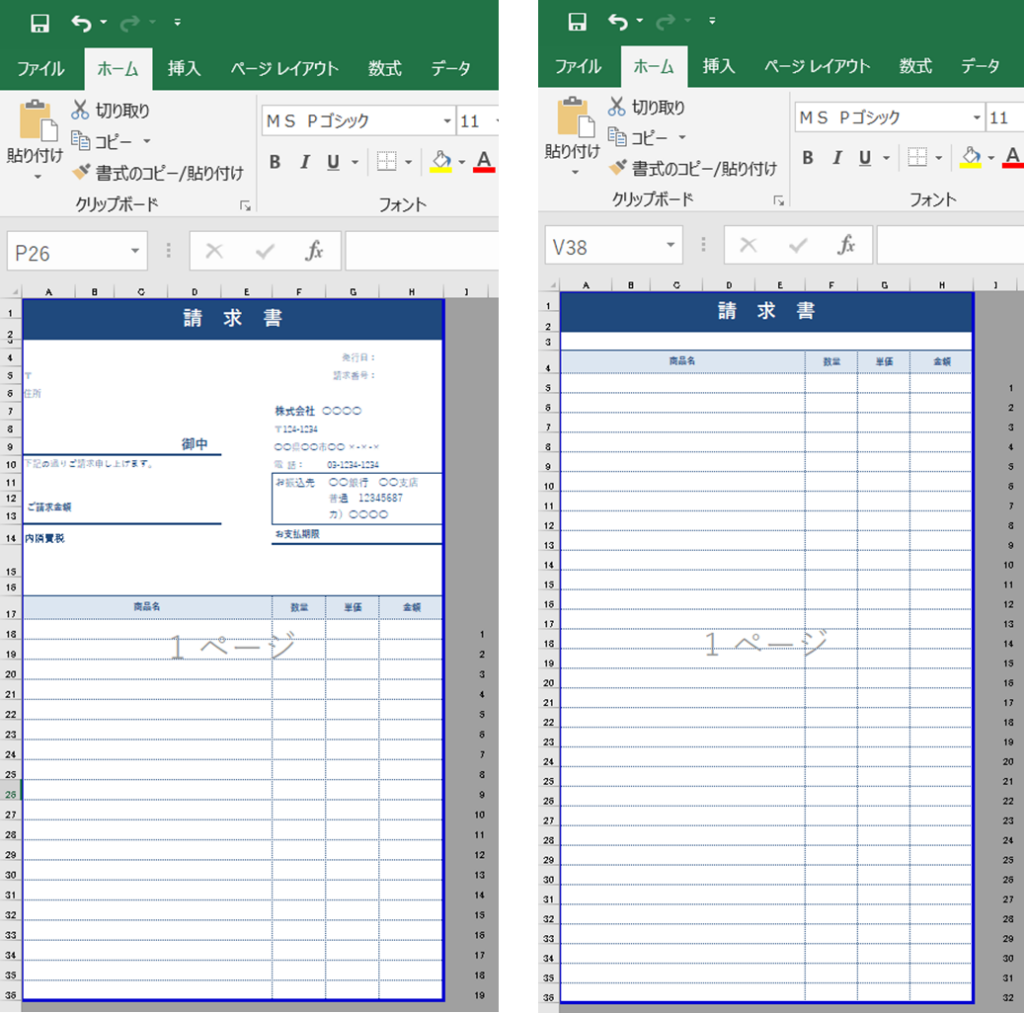
レポトンの設定をします。
帳票を追加するをクリックし、「自動改ページあり」を選択、ファイルをアップロードします。
この時アップロードするファイルは、上記の画像の1枚目をアップロードしてください。
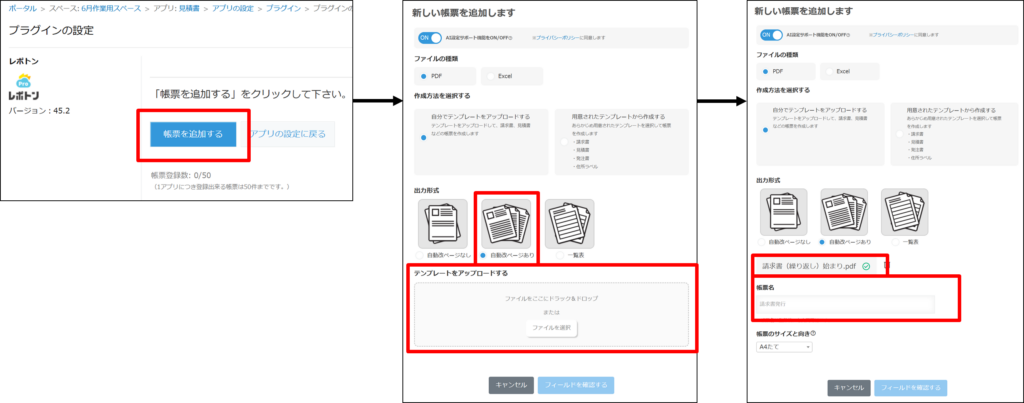
データをアップロードすると、レポトン側が自動でマッピングしてくれます。
マッピングができていないところや間違っているところは、選択肢を修正しましょう。
帳票に出力不要なフィールドは「—」を選び、「+マーク」を1回クリックすると「ゴミ箱マーク」が出てきますので、削除しましょう。
すべてのフィールドを設定を完了させて、登録ボタンをクリックします。
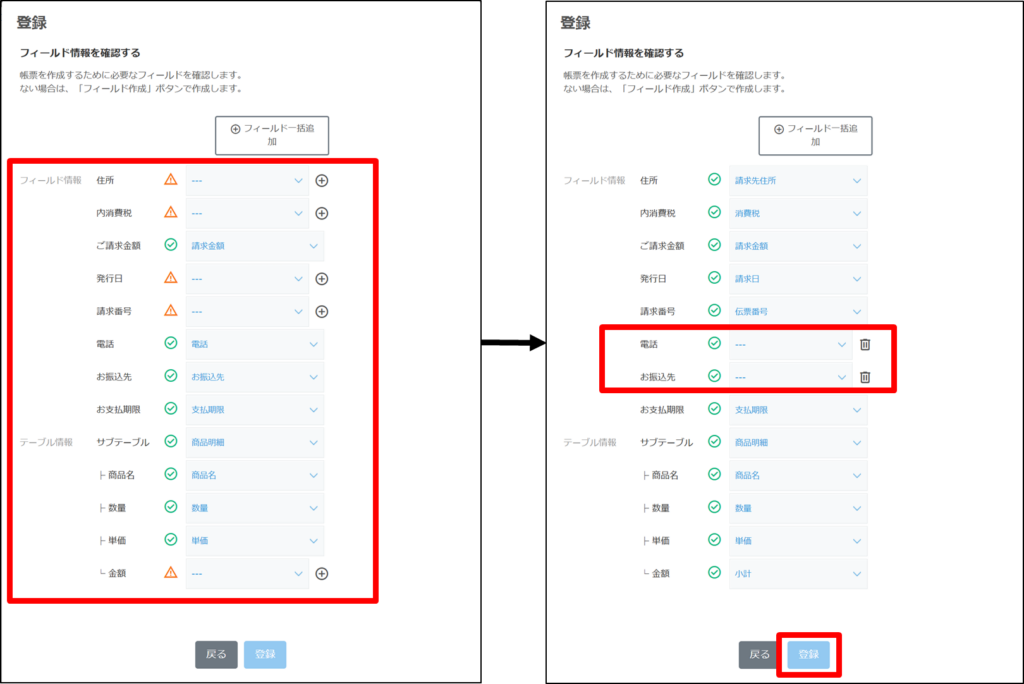
出力項目設定で不足しているフィールドの追加や、文字サイズやフォントなどのカスタマイズ設定をします。
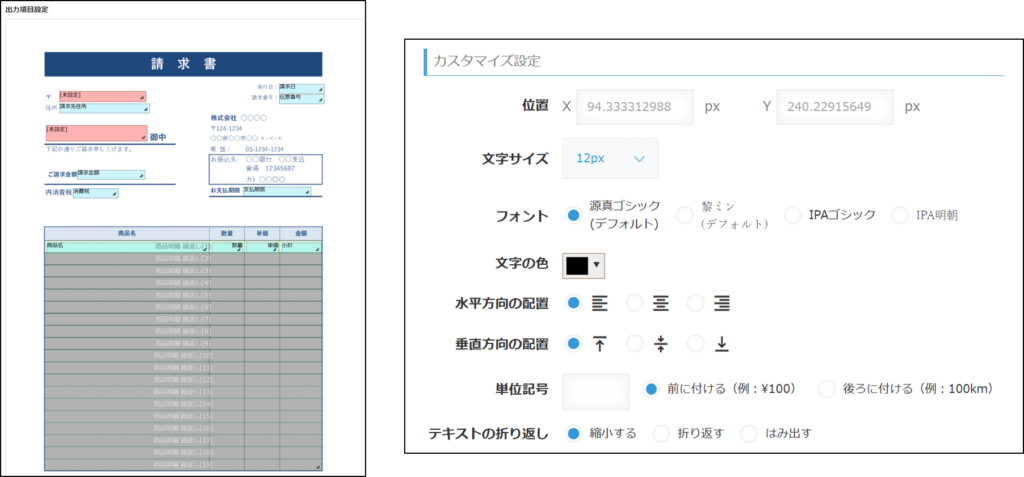
「明細繰り返し」のタブをクリックし、繰り返すページのPDFをアップロードします。
次に2枚目以降のPDFをアップロードします。
「アップロード」ボタンをクリックすると、設定済みの項目を残すかどうかポップアップが出てきますので、「そのまま残す」をクリックしてください。
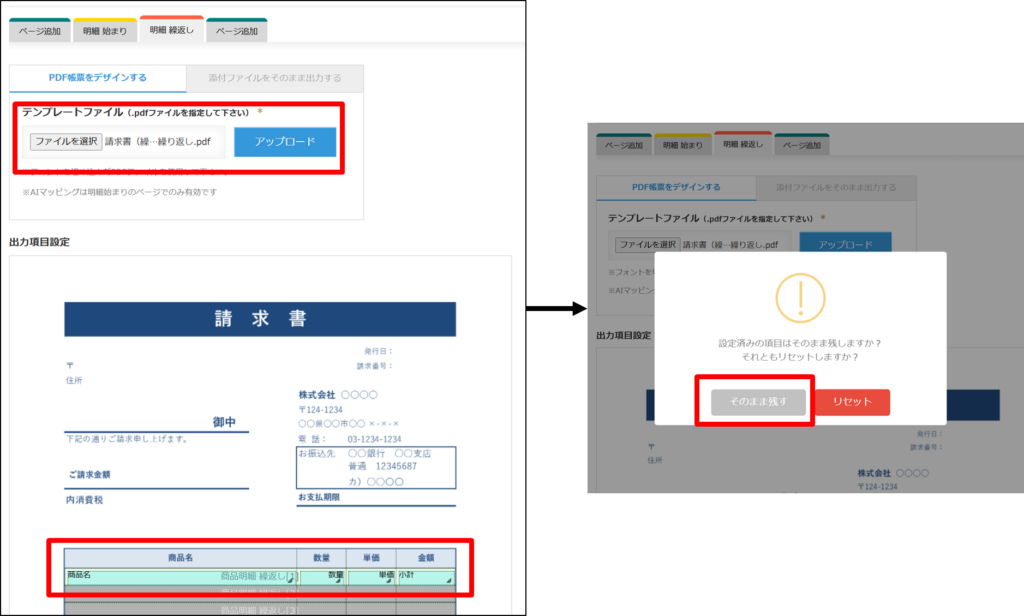
ドラック&ドロップで適切な位置に移動させ、出力する範囲を調整します。
範囲を調整したあと、クリックして何行出力するか設定します。
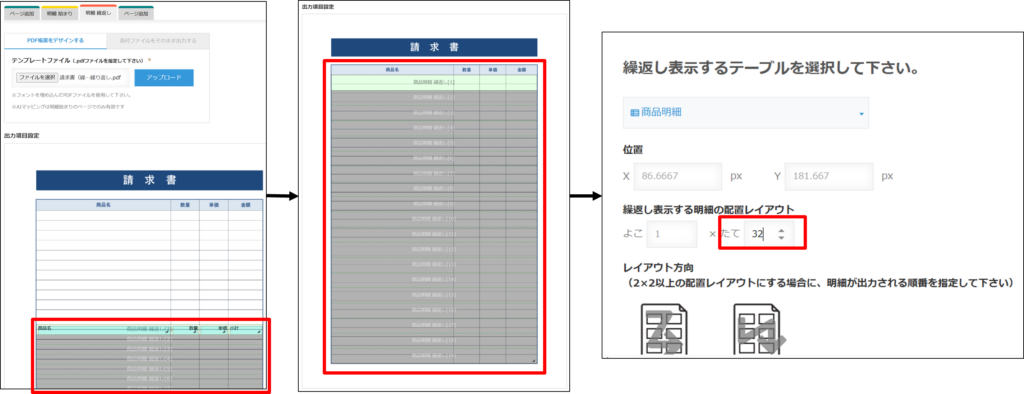
繰り返し設定部分が外れてしまっているので、設定します。
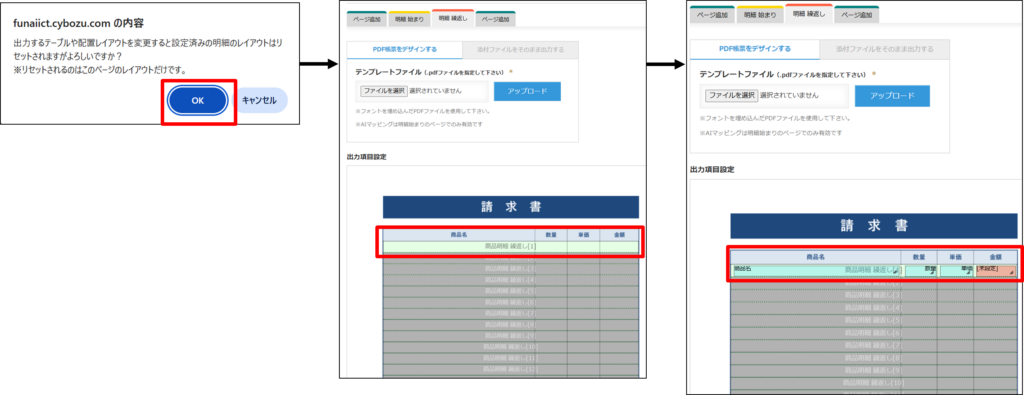
これで自動で改ページしてくれる設定は完了です!
サブテーブルが何行増えても、サブテーブルの最後の行まで出力することができます!^^
以上で設定は完了ですが、自動改ページが入るページとは別に、表紙や裏表紙を付けたい場合などは、ページを追加する必要があります。
ページ追加
「明細始まり」の前の「ページ追加」ボタンをクリックすると、明細始まりの前にページが追加されます。
1枚目に表紙を持ってきたい!という場合は、ページ追加をしてください。
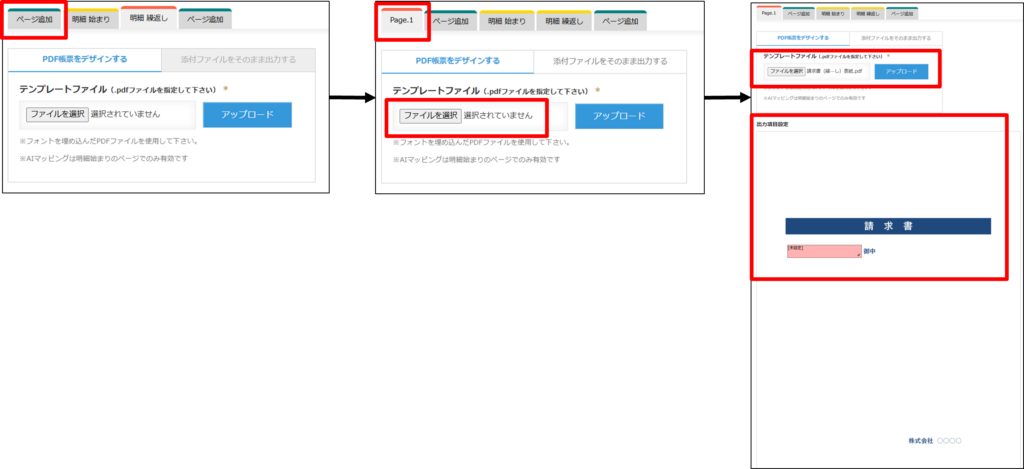
裏表紙を付けたい!という場合は、「明細繰り返し」の後の「ページ追加」をクリックして、上記と同じ設定を行います。
最後に
kintoneの標準機能だけでもできることはたくさんありますが、今回のようなプラグインを利用することでもっと使いやすく、活用の幅を広げることができます!
1人では設定が難しいかも…と思われる方もいらっしゃるかもしれません。
kintone伴走支援・グロースクラウドをご契約の企業様は、オンラインサポート(サポートチャット/サポートメール/WEBミーティング)にてご相談も受けておりますので、ぜひご活用ください!
1人では設定が難しいかも…と思われる方もいらっしゃるかもしれません。
kintone伴走支援・グロースクラウドをご契約の企業様は、オンラインサポート(サポートチャット/サポートメール/WEBミーティング)にてご相談も受けておりますので、ぜひご活用ください!

船井総研はサイボウズ®のオフィシャルパートナーです!
船井総研では、コンサルティング会社として中小・中堅企業様をご支援する中で、kintoneを利用した業務改善も多数行っています。
様々な業種でkintoneを用いた業務改善を行った実績があり、そのノウハウを活かして「kintone伴走支援」サービスを提供しております。
「kintoneの運用に困っている…」という企業様だけでなく、
「kintoneでもっと業務改善をしたい!」
「kintoneをもっと使いこなしたい!!」
という企業様も、ぜひ船井総研のkintone伴走支援をご活用ください!